| Oracle Fusion Middleware 2日で管理者ガイド 11g リリース1(11.1.1) B55896-03 |
|
 前 |
 次 |
デプロイとは、アプリケーションのファイルをアーカイブ・ファイルとしてパッケージ化し、ターゲットのアプリケーション・サーバーに転送するプロセスです。この章では、Oracle Fusion MiddlewareにJava EEのアプリケーションをデプロイする方法について説明します。
次の項目が含まれます。
Oracle WebLogic Serverには、Java EEに準拠したインフラストラクチャが用意されており、Java EEに準拠したアプリケーションとモジュールのデプロイ、アンデプロイおよび再デプロイが可能です。
Oracle WebLogic Serverにデプロイできるコンポーネントは次のとおりです。
Webサービス、Enterprise JavaBeans(EJB)、アプリケーション・クライアント(CAR)またはリソース・アダプタ(RAR)を含む、Java Archive(JAR)ファイルとしてパッケージ化されたスタンドアロン・モジュール。
ADFアプリケーション。Oracle Application Development Framework(Oracle ADF)は、Java Platform, Enterprise Edition(Java EE)標準やオープンソース・テクノロジに基づいて、サービス指向アプリケーションの実装を簡略化および高速化するエンドツーエンド・アプリケーション・フレームワークです。
Oracle SOA Suiteコンポジット・アプリケーション。SOAコンポジット・アプリケーションは単一のデプロイ単位で、SOAアプリケーションの管理やライフサイクルを大幅に簡素化します。
Oracle WebCenterアプリケーション。WebCenterアプリケーションは、従来のJava EEアプリケーションとは異なり、アプリケーションのページなどのランタイム・カスタマイゼーション、これらのページに置くポートレットおよびドキュメント・ライブラリをサポートしています。
メタデータ・アーカイブ(MAR)とは、アプリケーションレベルのデプロイ・プロファイルなどの、アプリケーションについて選択したメタデータを圧縮したアーカイブです。MARは、メタデータ・コンテンツをメタデータ・サービス(MDS)リポジトリにデプロイするために使用します。ADFアプリケーション、SOAコンポジット・アプリケーションおよびOracle WebCenterアプリケーションでは、MDSリポジトリにデプロイするコンテンツのコンテナとしてMARを使用します。
アプリケーションのデプロイ、アンデプロイおよび再デプロイには、Fusion Middleware Control、Oracle WebLogic Server管理コンソール、Oracle JDeveloperまたはコマンドラインを使用できます。表4-1の説明にあるように、使用する方法はアプリケーションのタイプによって異なります。この章では、Fusion Middleware Controlを使用してアプリケーションをデプロイする方法を説明します。
表4-1 アプリケーションをデプロイする各種ツール
| アプリケーションのタイプ | 使用するツール |
|---|---|
|
Pure Java EEアプリケーション |
Oracle WebLogic Server管理コンソール Fusion Middleware Control: デプロイ・ウィザード Oracle JDeveloper WLSTコマンドライン |
|
ADFアプリケーション |
Fusion Middleware Control: デプロイ・ウィザード Oracle JDeveloper WLSTコマンドライン |
|
SOAコンポジット・アプリケーション |
Fusion Middleware Control: SOAコンポジット・デプロイ・ウィザード Oracle JDeveloper WLSTコマンドライン |
|
WebCenterアプリケーション |
Fusion Middleware Control: デプロイ・ウィザード Oracle JDeveloper WLSTコマンドライン |
アプリケーションでMDSリポジトリを使用している場合、アプリケーションをデプロイする前にリポジトリをOracle WebLogic Serverドメインに登録する必要があります。組織で独自に開発したカスタムJava EEアプリケーション、Oracle B2BやOracle Web Services Managerなどの一部のOracle Fusion Middlewareコンポーネント・アプリケーションなどは、MDSリポジトリを使用します。MDSリポジトリおよびリポジトリの登録の詳細は、『Oracle Fusion Middleware管理者ガイド』のMDSリポジトリの管理に関する項を参照してください。
アプリケーションをデプロイする場合は、アプリケーション・サーバーに初めてデプロイします。
アプリケーションを再デプロイする場合は、次を実行できます。
新しいバージョンのアプリケーションの再デプロイ。以前のバージョンも引き続き使用できますが、状態は「リタイア」に設定されます。
これは、本番の再デプロイ計画と呼ばれています。Oracle WebLogic Serverでは、クライアントの接続が自動的に管理され、新しいクライアント・リクエストのみが新しいバージョンに転送されるようになります。再デプロイ時にアプリケーションに接続していたクライアントは、その処理が完了するまで古いバージョンのアプリケーションを使用し続けます。その処理が完了した時点でOracle WebLogic Serverは自動的に古いアプリケーションをリタイアさせます。
同じバージョンのアプリケーションの再デプロイまたはバージョンが割り当てられていないアプリケーションの再デプロイ。選択したアプリケーションのバージョンは新しいデプロイに置き換えられます。
以前のバージョンのアプリケーションの再デプロイ。リタイアした古いほうのバージョンは「アクティブ」に設定され、新しいほうのバージョンは「リタイア」に設定されます。
アプリケーションをアンデプロイする場合、Oracle WebLogic Serverはアプリケーションを停止して、ステージング済のファイルをターゲット・サーバーから削除します。デプロイに使用された元のソース・ファイルは削除しません。
データソースは、アプリケーション・コンポーネントがリレーショナル・データベースへの接続を取得する際に使用するJavaオブジェクトです。URLやユーザー名とパスワードなどの特定の接続情報は、データソース・オブジェクトにプロパティとして設定されるため、アプリケーション・コードで明示的に定義する必要はありません。この抽象化により、アプリケーションと特定のバックエンド・データベースとの関連付けがなくなるため、アプリケーションをポータブルな方法で構築できるようになります。データベースは、アプリケーション・コードに影響を与えずに変更できます。
アプリケーションは、Java Naming and Directory Interface(JNDI)APIを使用してデータソース・オブジェクトにアクセスします。アプリケーションは、データソース・オブジェクトにバインドされたJNDI名を使用します。JNDI名は論理名であるため、すべてのデータソース・オブジェクトにマップできます。データソース・プロパティと同様、アプリケーション・コードを変更せずに基礎となるデータソース・オブジェクトを変更できるため、JNDIを使用すると抽象レベルが上がります。そのため、データベース・アクセスの詳細は、アプリケーションには透過的になります。
|
関連項目: データソースの詳細は、『Oracle Fusion Middleware Oracle WebLogic Server JDBCの構成と管理』を参照してください。 |
Oracle SOA SuiteやOracle WebCenterなど、特定のOracle Fusion Middlewareコンポーネントを構成する場合、Oracle WebLogic Server構成ウィザードを使用して、データソースの接続情報を指定します。コンポーネントでMDSリポジトリを使用する場合、データソースがMDSリポジトリで使用されるシステム・データソースであることを示すために、構成ウィザードによりデータソース名の前に「mds-」が付加されます。
Oracle RACまたはOracle Fusion Middleware Cold Failover Clusterを使用している場合、マルチ・データソースを構成する必要があります。そのためには、Oracle WebLogic Server管理コンソールを使用してください。マルチ・データソースを作成し、それに既存のMDSデータソースを追加すると、そのデータソースは有効なMDSリポジトリと見なされなくなります。リポジトリは、Fusion Middleware ControlやOracle WebLogic Server管理コンソールには表示されません。たとえば、MDSリポジトリはFusion Middleware Controlのナビゲーション・ペインの一覧には表示されないので、アプリケーションをデプロイするときにターゲット・メタデータ・リポジトリとして選択できません。
|
関連項目: 構成ウィザードによるデータソースの指定の詳細は、『Oracle Fusion Middleware構成ウィザードを使用したドメインの作成』を参照してください。 |
JDBCデータソースの作成と管理には、次の管理ツールを使用できます。
Oracle WebLogic Server管理コンソール
WebLogic Scripting Tool(WLST)
Fusion Middleware Control
MDSデータソースを手動で作成するには、Fusion Middleware ControlまたはWLSTを使用して、データソースの正しい属性を設定する必要があります。MDSデータソースは、Fusion Middleware Controlのナビゲーション・ペインおよび管理コンソールのドメイン構造に表示されます。アプリケーションでMDSリポジトリを使用する場合、アプリケーションをデプロイする前に、そのリポジトリをOracle WebLogic Serverドメインに登録する必要があります。MDSリポジトリおよびリポジトリの登録の詳細は、『Oracle Fusion Middleware管理者ガイド』のMDSリポジトリの管理に関する項を参照してください。
|
関連項目: Oracle WebLogic Server管理コンソールまたはWLSTを使用したデータソースの作成と管理、およびマルチ・データソースの構成の詳細は、『Oracle Fusion Middleware Oracle WebLogic Server JDBCの構成と管理』を参照してください。 |
次の各項では、Fusion Middleware Controlを使用してJDBCデータソースを作成および管理する方法について説明します。
Fusion Middleware Controlを使用してJDBCデータソースを作成するには:
ナビゲーション・ペインで、ファームを開いて、「WebLogicドメイン」を開きます。
ドメインを選択して、「ドメイン・ホーム」ページを表示します。
「WebLogicドメイン」メニューから「JDBCデータソース」を選択します。
「JDBCデータソース」ページが、次の図のように表示されます。
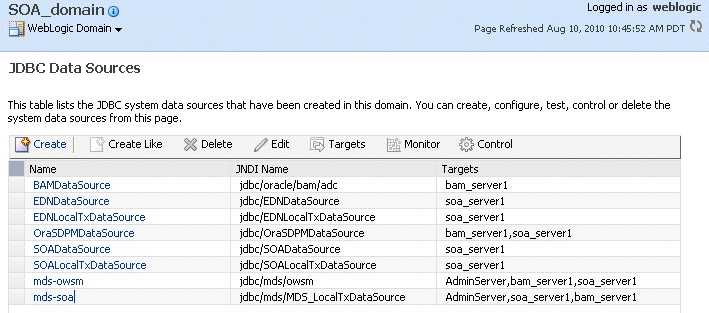
「作成」をクリックして、新規JDBCデータソースの作成ウィザードを開きます。
ウィザードの手順に従って、データソースのプロパティを設定し、そのデータソースを、ドメイン内の1つ以上の管理対象サーバーの対象として設定します。
個々のフィールドおよびプロパティのヘルプを表示するには、マウスを使用してフィールドにフォーカスを当てます。Fusion Middleware Controlによって、そのフィールドのポップアップ定義が表示されます。
Fusion Middleware Controlで定義するデータソース・プロパティは、Oracle WebLogic Server管理コンソールでデータソースを作成する際に定義するデータソース・プロパティと同様です。このため、データソース・プロパティの詳細は、『Oracle Fusion Middleware Oracle WebLogic Server JDBCの構成と管理』のJDBCデータソースの作成に関する項を参照することもできます。
Fusion Middleware Controlを使用して既存のJDBCデータソースを編集するには:
ナビゲーション・ペインで、ファームを開いて、「WebLogicドメイン」を開きます。
ドメインを選択して、「ドメイン・ホーム」ページを表示します。
「WebLogicドメイン」メニューから「JDBCデータソース」を選択します。
「JDBCデータソース」ページが表示されます。
編集するデータソースを選択します。
「編集」をクリックして、「JDBCデータソースの編集」ページを開きます。
このページのタブを使用して、選択したデータソースのプロパティを変更します。
個々のフィールドおよびプロパティのヘルプを表示するには、マウスを使用してフィールドにフォーカスを当てます。Fusion Middleware Controlによって、そのフィールドのポップアップ定義が表示されます。
Fusion Middleware Controlで編集するデータソース・プロパティは、Oracle WebLogic Server管理コンソールでデータソースを編集する際に編集するデータソース・プロパティと同様です。このため、データソース・プロパティの詳細は、『Oracle Fusion Middleware Oracle WebLogic Server JDBCの構成と管理』のJDBCデータソースの作成に関する項を参照することもできます。
Fusion Middleware Controlを使用してJDBCデータソースを監視するには:
ナビゲーション・ペインで、ファームを開いて、「WebLogicドメイン」を開きます。
ドメインを選択して、「ドメイン・ホーム」ページを表示します。
「WebLogicドメイン」メニューから「JDBCデータソース」を選択します。
「JDBCデータソース」ページが表示されます。
監視するデータソースを選択します。
「監視」をクリックして、「JDBCデータソースの監視」ページを開きます。
このページには、選択したデータソースの現在のインスタンスが表示されます。
このページに表示されるのは、実行中の管理対象サーバーを対象としているデータソースのみです。管理ページに特定のデータソースが一覧表示されていない場合は、実行中の管理対象サーバーを対象とするようにデータソースを編集します。
データソース・インスタンスごとに、パフォーマンス・メトリックを確認します。
個々のパフォーマンス・メトリックに関するヘルプの取得方法の詳細は、『Oracle Fusion Middlewareパフォーマンスおよびチューニング・ガイド』のFusion Middleware Controlを使用したパフォーマンス・メトリックの表示に関する項を参照してください。
Fusion Middleware Controlを使用して、JDBCデータソースの文キャッシュを起動、停止、一時停止、再開または消去できます。
Fusion Middleware Controlを使用してJDBCデータソースを管理するには:
ナビゲーション・ペインで、ファームを開いて、「WebLogicドメイン」を開きます。
ドメインを選択して、「ドメイン・ホーム」ページを表示します。
「WebLogicドメイン」メニューから「JDBCデータソース」を選択します。
「制御」をクリックして、「JDBCデータソースの管理」ページを開きます。
このページに表示されるのは、実行中の管理対象サーバーを対象としているデータソースのみです。管理ページに特定のデータソースが一覧表示されていない場合は、実行中の管理対象サーバーを対象とするようにデータソースを編集します。
このページのボタンを使用して、選択したJDBCデータソースの状態を管理または変更します。
このページで選択するコマンドは、Oracle WebLogic Server管理コンソールでデータソースを管理する際に使用できるコマンドと同様です。このため、JDBCデータソース管理オプションの詳細は、『Oracle Fusion Middleware Oracle WebLogic Server JDBCの構成と管理』のWebLogic JDBCリソースの管理に関する項を参照することもできます。
次の各項では、Fusion Middleware Controlを使用して、Java EEアプリケーションをデプロイ、アンデプロイおよび再デプロイする手順を説明します。
|
関連項目: Oracle WebLogic Server管理コンソールを使用したデプロイの詳細およびWLSTコマンドラインの使用の詳細は、『Oracle Fusion Middleware Oracle WebLogic Serverへのアプリケーションのデプロイ』を参照してください。 |
アプリケーションは、管理対象サーバーまたはクラスタにデプロイできます。この項では、管理対象サーバーにアプリケーションをデプロイする方法を説明します。
Java EEアプリケーションを管理対象サーバーにデプロイするには:
ナビゲーション・ペインで、まずファームを開きます。そして、「WebLogicドメイン」を開いてから、対象ドメインを開きます。
アプリケーションのデプロイ先サーバーを選択します。
サーバー・ホーム・ページが表示されます。
「WebLogicサーバー」メニューから「アプリケーションのデプロイ」→「デプロイ」を選択します。
次の図に示すように、デプロイ・ウィザードの「アーカイブの選択」ページが表示されます。
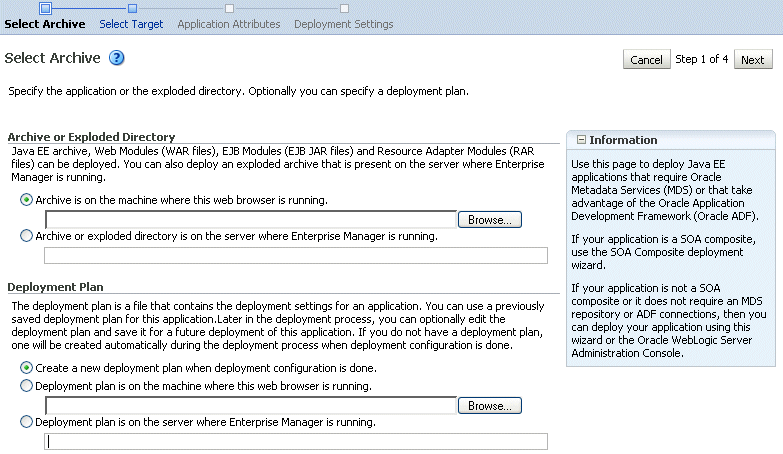
「アーカイブまたは展開済ディレクトリ」セクションで、次のいずれかのオプションを選択します。
アーカイブはこのWebブラウザが稼働しているマシンに存在します。: アーカイブの場所を入力するか「参照」をクリックしてアーカイブ・ファイルを探します。
アーカイブまたは展開済ディレクトリはEnterprise Managerが稼働しているサーバーに存在します。: アーカイブの場所を入力するか「参照」をクリックしてアーカイブ・ファイルを探します。
「デプロイ・プラン」セクションで、次のいずれかのオプションを選択します。
デプロイ構成が行われるとき、新規デプロイ・プランを作成します。
デプロイ・プランはこのWebブラウザが稼働しているマシンに存在します。 : このオプションを選択した場合、デプロイ・プランへのパスを入力します。
デプロイ・プランはEnterprise Managerが稼働しているサーバーに存在します。: このオプションを選択した場合は、デプロイ・プランへのパスを入力します。
「次へ」をクリックします。
「ターゲットの選択」ページが表示されます。
アプリケーションのデプロイ先ターゲットを選択します。管理サーバー、管理対象サーバーおよびクラスタが一覧表示されます。クラスタ、クラスタ内の1つ以上の管理対象サーバー、またはクラスタに属していない管理対象サーバーを選択できます。管理サーバーはターゲットのリストに表示されていますが、そのサーバーにはアプリケーションをデプロイしないでください。管理サーバーは、Oracle WebLogic Server管理コンソールなど、管理アプリケーションのみを対象としています。
「次へ」をクリックします。
「アプリケーション属性」ページが表示されます。
「アプリケーション属性」セクションで、「アプリケーション名」にアプリケーション名を入力します。
application.xmlファイルでWebモジュールのコンテキスト・ルートが構成されていない場合は、「Webモジュールのコンテキスト・ルート」セクションで、アプリケーションのコンテキスト・ルートを指定できます。コンテキスト・ルートはWebモジュールのURIです。Webサービスを含むEJBモジュールやWebモジュールには、コンテキスト・ルートが存在する場合があります。
アプリケーションのadf-config.xmlファイル・アーカイブにMDS構成が存在する場合、「ターゲット・メタデータ・リポジトリ」セクションが表示されます。ここで、このアプリケーションのリポジトリとパーティションを選択できます。
リポジトリを変更するには、「リポジトリ名」の横にあるアイコンをクリックします。「メタデータ・リポジトリ」ダイアログ・ボックスで、リポジトリを選択して「OK」をクリックします。
パーティションを変更するには、「パーティション名」にパーティション名を入力します。アプリケーションごとに新しいパーティションを作成することをお薦めします。存在していないパーティションの名前を入力した場合は、そのパーティションが作成されます。
アプリケーションのadf-config.xmlファイル・アーカイブにMDS共有リポジトリのMDS構成が存在する場合、「共有メタデータ・リポジトリ」セクションが表示されます。ここで、このアプリケーションのリポジトリとパーティションを選択できます。
「配布」セクションで、次のいずれかのオプションを選択します。
アプリケーションの配布と起動(すべてのリクエストの処理)
管理モードでのアプリケーションの配布と起動(管理リクエストのみ処理)
配布のみ
「次へ」をクリックします。
デプロイ・ウィザードの「デプロイ設定」ページが表示されます。
このページでは、アプリケーションをデプロイする前に主要な作業を実行できます。また、デプロイ・プランを編集したり、ディスクに保存することができます。アプリケーションのタイプに応じて、次の手順が可能です。
Webモジュールの構成: このデプロイ・タスクは、Webモジュールを含むアプリケーションをデプロイする際に使用できます。ほとんどの場合、これは、アプリケーションにWebアプリケーション・デプロイメント・ディスクリプタ(web.xmlまたはweblogic.xml)が含まれていることを意味しています。ただし、Webモジュールは、アプリケーションのJavaコード内のアノテーションによっても識別可能です。
このデプロイ・タスクを使用して、Webアプリケーション・デプロイメント・ディスクリプタの標準的なプロパティを設定できます。このプロパティには、次のようなものがあります。
セッション検証間隔
セッションCookieの最長保存期間
「Webモジュールの構成」の行の「タスクに移動」をクリックします。「Webモジュールの構成」ページが表示されます。「一般プロパティの構成」をクリックして、「Webモジュール」または「リソース参照のマップ」の一般的な構成を表示および編集してリソース参照をマップします。
アプリケーション・セキュリティの構成: このデプロイ・タスクは、すべてのアプリケーション・タイプで使用できます。ただし、このタスクを選択したときに使用可能になるオプションは、アプリケーションに次のファイルが存在するかどうかによって異なります。
jazn-data.xmlが含まれる場合、このページには「アプリケーション・ポリシー移行」セクションが表示されます。
cwallet.ssoが含まれる場合、このページには「アプリケーション資格証明移行」セクションが表示されます。
両方のファイルが含まれる場合、このページには前述の両方のセクションが表示されます。
これらの設定の詳細は、『Oracle Fusion Middlewareアプリケーション・セキュリティ・ガイド』のOracle Enterprise ManagerによるJavaEEおよびADFアプリケーションのデプロイに関する項を参照してください。
アプリケーションにjazn-data.xmlとcwallet.ssoのいずれも含まれていない場合、「アプリケーション・セキュリティの構成」ページには次のオプションが表示されます。
デプロイメント記述子のみ: デプロイメント記述子で定義されているロールおよびポリシーのみを使用します。
カスタム・ロール: 管理コンソール内に定義されたロールを使用します。デプロイメント記述子内に定義されたポリシーを使用します。
カスタム・ロールおよびポリシー: 管理コンソール内に定義されたロールとポリシーのみを使用します。
詳細: レルムの構成ページで構成したカスタム・モデルを使用します。
「アプリケーション・セキュリティの構成」の行の「タスクに移動」をクリックします。
EJBモジュールの構成: このデプロイ・タスクは、EJBモジュールを含むアプリケーションで使用できます。ほとんどの場合、これは、アプリケーションにEJBデプロイメント・ディスクリプタ(ejb-jar.xmlまたはweblogic-ejb-jar.xml)が含まれていることを意味しています。ただし、EJBモジュールは、アプリケーションのJavaコード内のアノテーションによっても識別可能です。
このデプロイ・タスクを使用して、EJBデプロイメント・ディスクリプタの標準的なプロパティを設定できます。このプロパティには、次のようなものがあります。
空きプールにあるBeanの最大数
EJBネットワーク・アクセス・ポイント
EJBモジュールの構成の行の「タスクに移動」をクリックします。EJBモジュールの構成ページが表示されます。EJBプロパティの構成をクリックして、EJBまたは「リソース参照のマップ」の一般的な構成を表示および編集してリソース参照をマップします。
ADF接続の構成: このデプロイ・タスクは、ADF接続を使用するアプリケーションで使用できます。外部アプリケーションの接続情報を変更できます。
「ADF接続の構成」の行の「タスクに移動」をクリックします。「ADF接続の構成」ページが表示され、現在の接続情報が表示されます。接続タイプを変更するには、特定の行の「編集」アイコンをクリックします。たとえば、外部アプリケーションの接続情報を変更できます。ADF接続の詳細は、『Oracle Fusion Middleware Oracle Application Development FrameworkのためのFusion開発者ガイド』を参照してください。
永続性の構成: このデプロイ・タスクは、persistence.xmlファイルを1つ以上含むアプリケーションで使用できます。このタスクを使用して、アプリケーションに対してJava永続性API(JPA)単位を構成できます。
各永続性単位の詳細を表示したり、各永続性単位に対してJavaトランザクションAPI(JTA)データソースまたは非JTAデータソースを定義できます。
永続性単位のデータソースを構成すると、Oracle TopLinkを利用するアプリケーションで役に立つ場合があります。詳細は、Oracle Fusion Middleware Oracle TopLink開発者ガイドを参照してください。
永続性単位およびpersistence.xmlファイルをJava EEアプリケーションで使用する方法の詳細は、次のSun Developer Network Webサイトで、Java EE 5チュートリアルの永続性単位の定義を参照してください。
http://java.sun.com/javaee/5/docs/tutorial/doc/bnbqw.html#bnbrj
単純なJava EEアプリケーションでは、最初の3つのオプションのみが表示されることもあります。
デプロイ・プランを選択して編集し、保存できます。デプロイ・プランを編集して記述子の値を変更すると、その変更はデプロイ・プランに保存されます。また、次の構成もデプロイ・プランに保存されます。
アプリケーションの各属性
Webモジュールの構成
EJBの構成
MDSに関連するアプリケーション属性はファイルadf-config.xmlに保存され、アプリケーションのセキュリティ属性はweblogic-application.xmlに保存されます。
Fusion Middleware Controlで関連のファイルが更新され、.earファイルが再パッケージ化されます。
「デプロイ」をクリックします。
Fusion Middleware Controlにおいて、処理中を示すメッセージが表示されます。
デプロイが完了したら、「閉じる」をクリックします。
アプリケーションを同時に複数のサーバーにデプロイするには、そのサーバーのドメインに移動します。「WebLogicドメイン」メニューから「アプリケーションのデプロイ」→「デプロイ」を選択します。デプロイ・ウィザードに表示されたページで、サーバーを選択できます。
アプリケーションをクラスタにデプロイするには、そのクラスタを選択します。「クラスタ」メニューから「アプリケーションのデプロイ」→「デプロイ」を選択します。
アプリケーションまたは特定のバージョンのアプリケーションは、WebLogic Server管理対象サーバーのインスタンスまたはクラスタからアンデプロイできます。この項では、管理対象サーバーからアプリケーションをアンデプロイする方法を説明します。アプリケーションが複数のサーバーにデプロイされている場合、Fusion Middleware Controlを使用してそれをアンデプロイすると、そのアプリケーションはすべてのサーバーからアンデプロイされます。
Java EEアプリケーションを管理対象サーバーからアンデプロイするには:
ナビゲーション・ペインで「アプリケーションのデプロイ」を開き、アンデプロイするアプリケーションを選択します。
アプリケーション・ホーム・ページが表示されます。
「アプリケーションのデプロイ」メニューから「アプリケーションのデプロイ」→「アンデプロイ」を選択します。
「確認」ページが表示されます。
「アンデプロイ」をクリックします。
処理中を示すメッセージが表示されます。
操作が完了したら、「閉じる」をクリックします。
または、ドメイン、管理対象サーバーまたはクラスタに移動し、ターゲット・メニューから「アプリケーションのデプロイ」→「アンデプロイ」を選択できます。「アプリケーションの選択」ページで、アンデプロイするアプリケーションを選択します。
更新されたアプリケーションの新バージョンの再デプロイ、同じバージョンの再デプロイ、またはバージョンのないアプリケーションの再デプロイを行うことができます。アプリケーションは、クラスタまたは管理対象サーバーに再デプロイできます。この項では、管理対象サーバーにアプリケーションを再デプロイする方法を説明します。
Java EEアプリケーションを管理対象サーバーに再デプロイするには:
ナビゲーション・ペインで、ファームを開いて、「アプリケーションのデプロイ」を開きます。
アプリケーションを選択します。
アプリケーション・ホーム・ページが表示されます。
「アプリケーションのデプロイ」メニューから「アプリケーションのデプロイ」→「再デプロイ」を選択します。
「アプリケーションの選択」ページが表示されます。
「次へ」をクリックします。
「アーカイブまたは展開済ディレクトリ」セクションで、次のいずれかのオプションを選択します。
アーカイブはこのWebブラウザが稼働しているマシンに存在します。 : アーカイブの場所を入力するか、「参照」をクリックしてアーカイブ・ファイルを検索します。
アーカイブまたは展開済ディレクトリはEnterprise Managerが稼働しているサーバーに存在します。 : アーカイブの場所を入力するか、「参照」をクリックしてアーカイブ・ファイルを検索します。
「デプロイ・プラン」セクションで、次のいずれかのオプションを選択します。
デプロイ構成が行われるとき、新規デプロイ・プランを作成します。
デプロイ・プランはこのWebブラウザが稼働しているマシンに存在します。 : デプロイ・プランへのパスを入力するか、「参照」をクリックしてプラン・ファイルを検索します。
デプロイ・プランはEnterprise Managerが稼働しているサーバーに存在します。: デプロイ・プランへのパスを入力するか、「参照」をクリックしてプラン・ファイルを検索します。
「次へ」をクリックします。
「アプリケーション属性」ページが表示されます。
「次へ」をクリックします。
デプロイ・ウィザードの「デプロイ設定」ページが表示されます。
このページでは、アプリケーションをデプロイする前に主要な作業を実行できます。また、デプロイ・プランを編集したり、ディスクに保存することができます。アプリケーションのタイプに応じて、次の手順が可能です。
Webモジュールの構成
アプリケーション・セキュリティの構成
EJBモジュールの構成
ADF接続の構成
永続性の構成
単純なJava EEアプリケーションでは、最初の3つのオプションのみが表示されることもあります。
デプロイ・プランを開きます。
デプロイ・プランを選択して編集し、保存できます。デプロイ・プランを編集して記述子の値を変更すると、その変更はデプロイ・プランに保存されます。また、次の構成もデプロイ・プランに保存されます。
アプリケーションの各属性
Webモジュールの構成
EJBの構成
MDSに関連するアプリケーション属性はファイルadf-config.xmlに保存され、アプリケーションのセキュリティ属性はweblogic-application.xmlに保存されます。
Fusion Middleware Controlで関連のファイルが更新され、.earファイルが再パッケージ化されます。
「再デプロイ」をクリックします。
処理中を示すメッセージが表示されます。
操作が完了したら、「閉じる」をクリックします。
アプリケーションをクラスタに再デプロイするには、そのクラスタを選択します。ターゲット・メニューから「アプリケーションのデプロイ」→「再デプロイ」を選択します。
デプロイ・プランは、アーカイブをOracle WebLogic Serverにデプロイするために必要な構成データのすべてをクライアント側でまとめたものです。デプロイ・プランにより、保存されている一連の構成設定を使用して、アプリケーションを簡単にデプロイまたは再デプロイできます。
第4.4.1項で説明されているとおり、既存のデプロイ・プランをデプロイ時にアプリケーションに適用しない場合は、新しいデプロイ・プランがデフォルトで作成されます。いったんデプロイ・プランが作成されたら、このデプロイ・プランをファイルとして保存し、アプリケーションの再デプロイや他のアプリケーションのデプロイに再利用できます。
ただし、デプロイ後に(アプリケーションのMDS構成を変更するなど)アプリケーションの構成を変更した場合は、保存済の既存のデプロイ・プランは、デプロイされたアプリケーションの構成設定を表さなくなります。
このような状況では、デプロイされたアプリケーションの構成をよく表す新しいデプロイ・プランをフェッチできます。
現在デプロイされているアプリケーションのデプロイ・プランをフェッチするには:
ナビゲーション・ペインで、ファームを開いて、「WebLogicドメイン」を開きます。
ドメインを選択します。
「WebLogicドメイン」ページが表示されます。
「WebLogicドメイン」メニューから「アプリケーション・デプロイメント」→「デプロイ・プランのフェッチ」を選択します。
「デプロイ・プランのフェッチ」ページが表示されます。
現在デプロイされているアプリケーションのリストからアプリケーションを選択します。
デプロイ・プランを保存する場所を選択し、「フェッチ」をクリックします。
プランは、Webブラウザが実行されているコンピュータ、またはFusion Middleware Controlが実行されているコンピュータに保存できます。
表示されたダイアログ・ボックスで、保存済のデプロイ・プランのディレクトリの場所を指定します。
これで、このデプロイ・プランを使用して、アプリケーションで使用中の構成を使用し、後でアプリケーションをデプロイまたは再デプロイできるようになります。
または、アプリケーション・デプロイメント・ウィザードの「デプロイ設定」ページでデプロイ・プランを編集できます。
この章で説明した内容の詳細は、次を参照してください。
『Oracle Fusion Middleware管理者ガイド』の「アプリケーションのデプロイ」の章
『Oracle Fusion Middleware Deploying Applications to Oracle WebLogic Server』
マルチ・データソースの構成の詳細は、『Oracle Fusion Middleware Oracle WebLogic Server JDBCの構成と管理』を参照してください。